Việc sử dụng eSIM trên điện thoại di động, đặc biệt là iPhone, ngày càng trở nên phổ biến nhờ sự tiện lợi mà công nghệ này mang lại. Tuy nhiên, nhiều người dùng cũng thường gặp lỗi eSIM trên iPhone như: eSIM không kích hoạt được, iPhone không nhận cuộc gọi,… Để Gohub mách bạn các cách khắc phục lỗi eSIM trên iPhone cực nhanh dưới đây!
1. Cách khắc phục lỗi eSIM trên iPhone khiến FaceTime và iMessage không hoạt động
Nhiều người dùng iPhone đã gặp phải tình trạng eSIM báo lỗi, FaceTime và iMessage không hoạt động, thậm chí có một số trường hợp dịch vụ SIM tạm ngưng. Trong trường hợp này, bạn có thể chọn 1 trong 2 cách đó là chuyển sang dùng SIM vật lý thay thế hoặc xóa tài khoản eSIM khỏi máy và cài đặt lại.
2. Cách khắc phục iPhone không add được eSIM
Lỗi này xảy ra phổ biến với dòng iPhone Xr, Xs, Xs Max quốc tế xách tay từ thị trường Mỹ. Để khắc phục lỗi eSIM này, bạn hãy làm theo các bước sau:
Bước 1: Trước khi thêm eSIM trên iPhone, bạn gắn SIM Verizon (SIM từ nhà mạng Mỹ) để kích hoạt thiết bị.
Bước 2: Vào Cài đặt > Cài đặt chung
Bước 3: Chọn Đặt lại > Đặt lại cài đặt mạng và xác nhận Xoá iPhone
Bước 4: Chọn sử dụng SIM Verizon để kích hoạt thiết bị.
Bước 5: Tiến hành kích hoạt lại eSIM. Bạn có thể tham khảo hướng dẫn kích hoạt eSIM trên iPhone TẠI ĐÂY
3. Cách khắc phục lỗi eSIM trên iPhone không nhận được cuộc gọi
Nếu bạn gặp lỗi eSIM này trên iPhone, check ngay 4 trường hợp sau đây:
Trường hợp 1: Thuê bao chặn tính năng cuộc gọi đến eSIM:
Bước 1: Chọn Cài đặt > Cuộc gọi
Bước 2: Chọn Danh sách chặn > Số điện thoại mà bạn muốn nhận cuộc gọi > Mở chặn
Trường hợp 2: eSIM bị chặn cuộc gọi 2 chiều
Khi bị chặn 2 chiều thì eSIM cũng không thể nghe hay gọi giống như SIM bình thường. Để mở khóa bạn hãy làm theo hướng dẫn sau:
- Đối với thuê bao trả trước: Nạp thẻ cho thuê bao của mình.
- Đối với thuê bao trả sau: Thanh toán nợ cước để được mở khóa cuộc gọi.
Trường hợp 3: Kiểm tra xem eSIM của bạn có đang kích hoạt tính năng chuyển tiếp cuộc gọi hay không
Với chức năng chuyển tiếp cuộc gọi, khi có cuộc gọi đến, hệ thống sẽ thông báo cho người gọi rằng khách hàng đã đăng ký chuyển tiếp cuộc gọi chứ không phải eSIM. Do đó, eSIM không nhận được bất kỳ cuộc gọi đến nào. Với trường hợp này, bạn cần liên hệ nhà mạng để tắt tính năng chuyển tiếp cuộc gọi.
Trường hợp 4: Điện thoại của bạn đang bật chế độ máy bay
Để khắc phục, bạn tắt chế độ máy bay và kiểm tra lại kết nối di động.
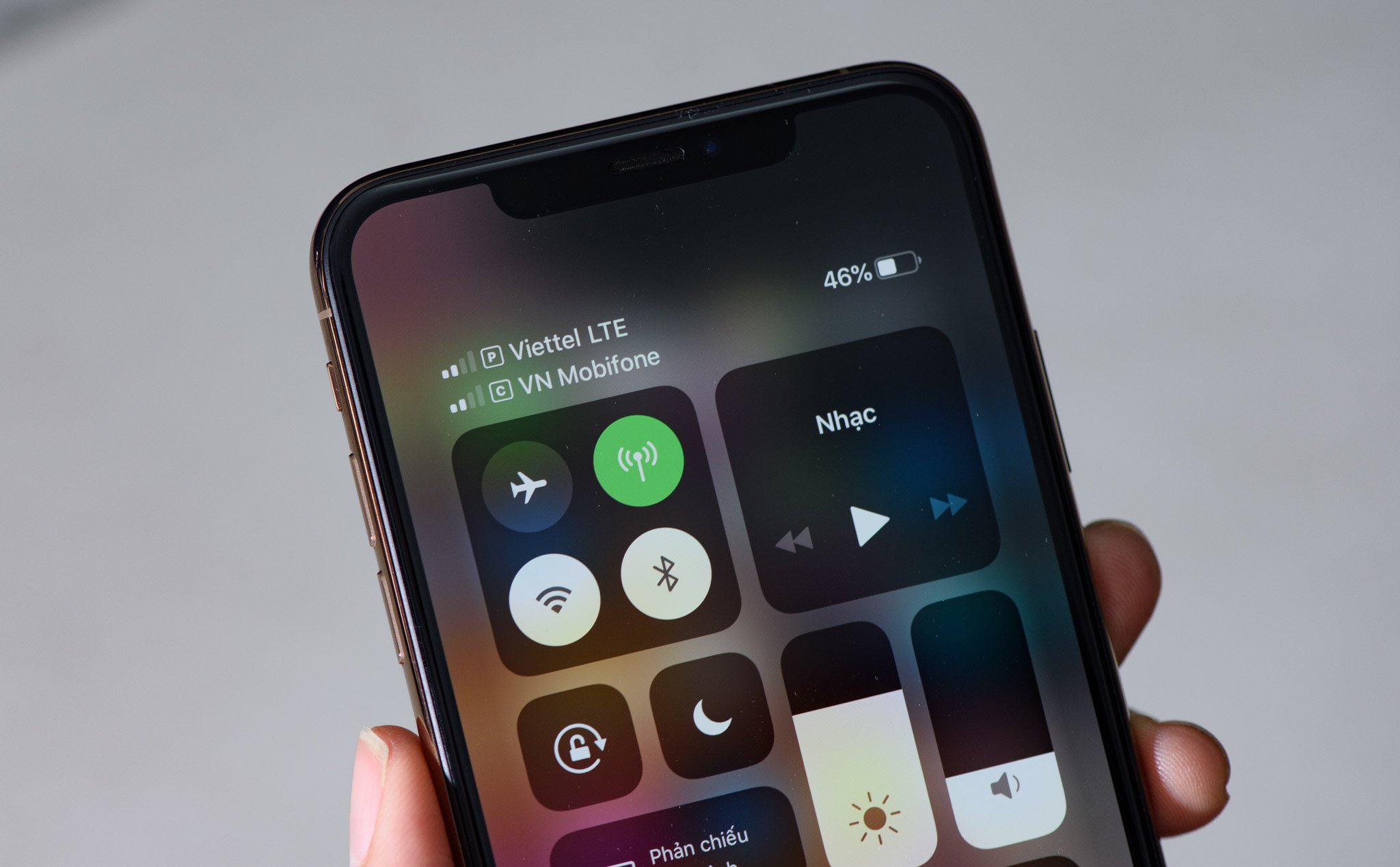
4. Cách khắc phục lỗi eSIM không hoạt động trên iPhone
4.1 Không kích hoạt được eSIM
Bạn đã hoàn thành các bước kích hoạt nhưng eSIM vẫn báo lỗi chưa kích hoạt được? Tham khảo các cách dưới đây!
- Liên hệ với nhà mạng/ nơi cung cấp dịch vụ
Hầu hết các lỗi eSIM trên iPhone trong quá trình kích hoạt là do lỗi từ phía nhà cung cấp dịch vụ. Do đó, bạn nên liên hệ với nhóm hỗ trợ của nhà cung cấp dịch vụ hoặc đến cơ sở được ủy quyền gần nhất để được trợ giúp thêm về việc khắc phục lỗi eSIM trên iPhone của bạn. Trong trường hợp này, hầu hết các nhà mạng sẽ cấp lại cho bạn một mã QR mới để kích hoạt lại eSIM.
- Bạn đang chuyển eSIM từ điện thoại cũ sang điện thoại mới và không thể kích hoạt eSIM hay hoàn tất quy trình chuyển SIM.
Bạn cần khởi động lại iPhone để chạy lại các ứng dụng nền và xóa bộ nhớ cache theo 2 bước dưới đây:
Bước 1: Nhấn nút Tăng âm lượng trên iPhone, sau đó nhấn nút Giảm âm lượng.
Bước 2: Nhấn và giữ nút nguồn
Sau khi iPhone được khởi động lại, hãy kích hoạt lại eSIM của bạn
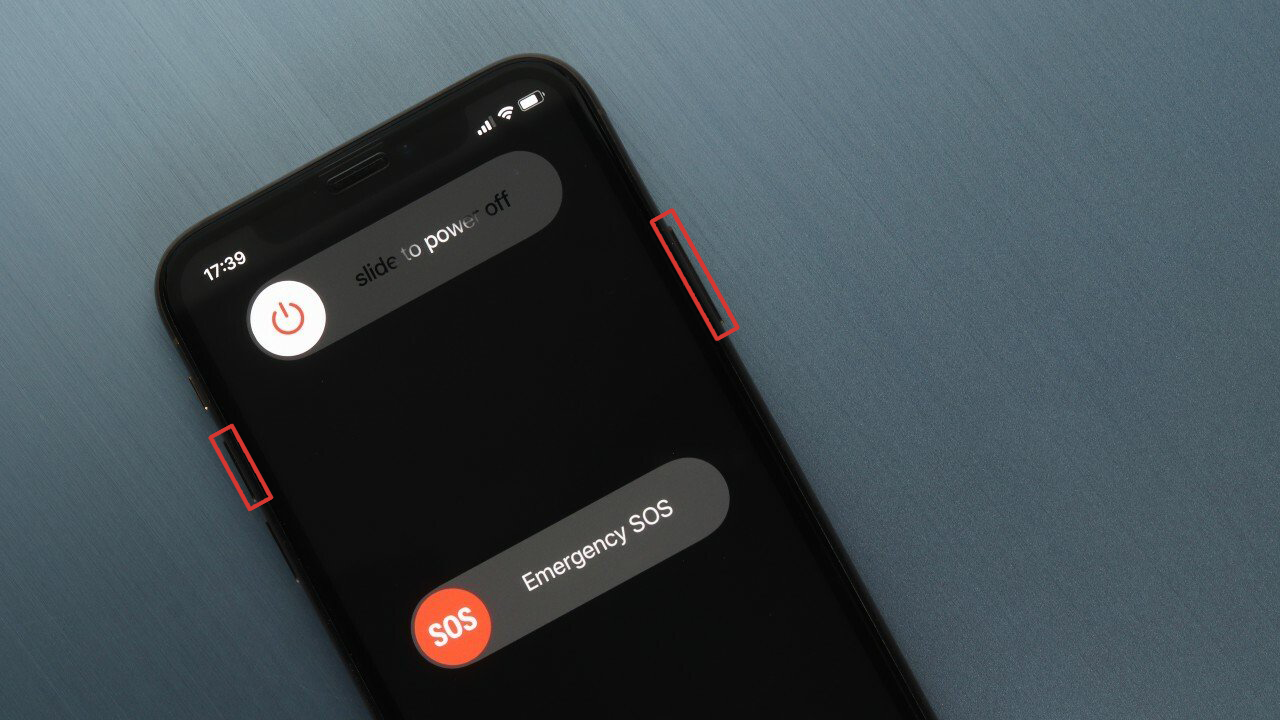
4.2 eSIM sau khi kích hoạt không sử dụng được
- Cách 1: Khởi động lại iPhone của bạn
- Cách 2: Đặt lại Cài đặt mạng trên iPhone
eSIM của bạn có thể đang gặp lỗi do cài đặt mạng dính cấu hình sai hoặc cập nhật cấu hình nhà mạng không chính xác. Đặt lại cài đặt mạng sẽ cho phép bạn sử dụng các cấu hình mặc định và khắc phục lỗi eSIM trên iPhone của bạn. Hãy thực hiện theo các bước bên dưới:
Bước 1: Mở Cài đặt (Settings) > Cài đặt chung (General)
Bước 2: Cuộn xuống và nhấn vào Chuyển hoặc đặt lại iPhone (Transfer or Reset iPhone).
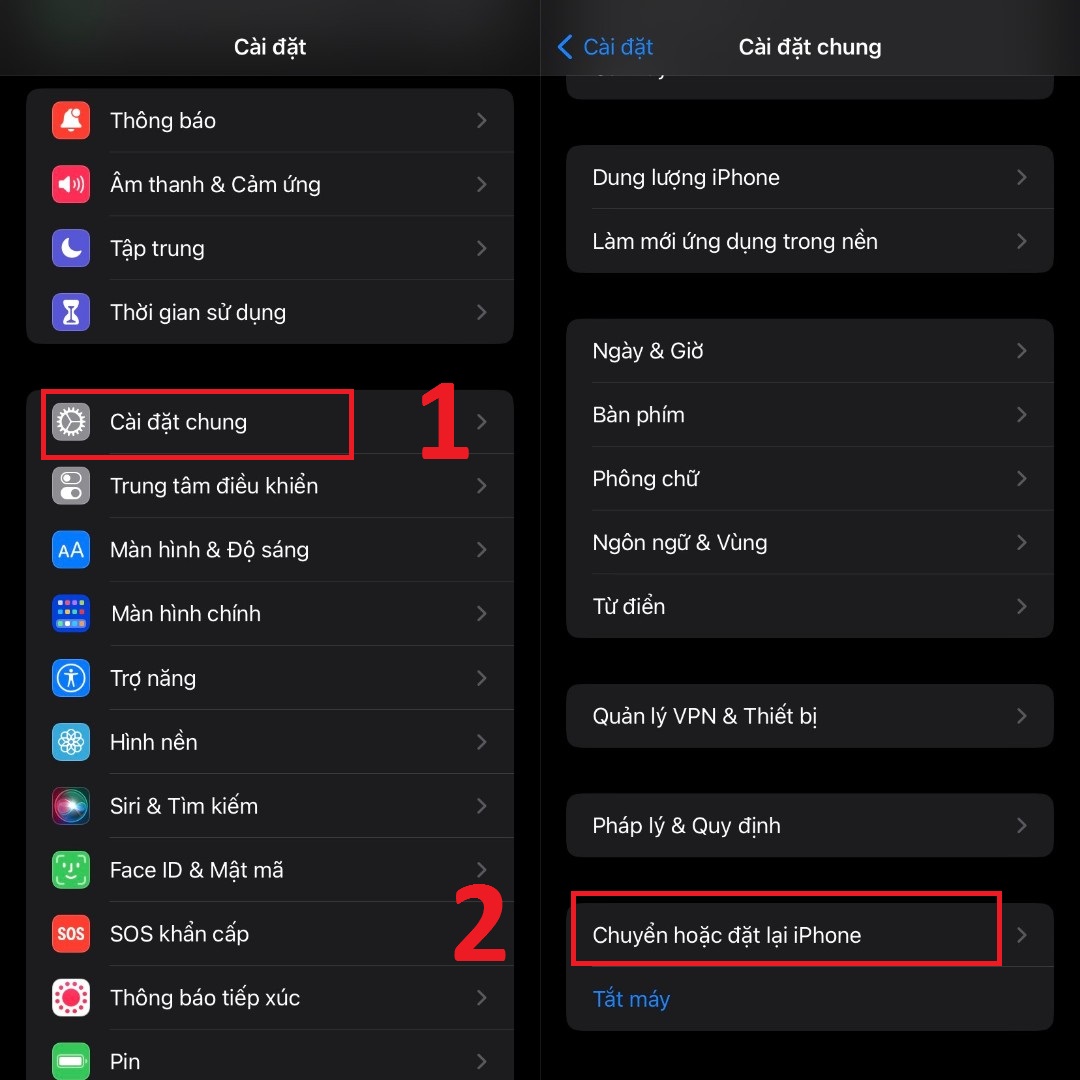
Bước 3: Chọn Đặt lại > Đặt lại cài đặt mạng
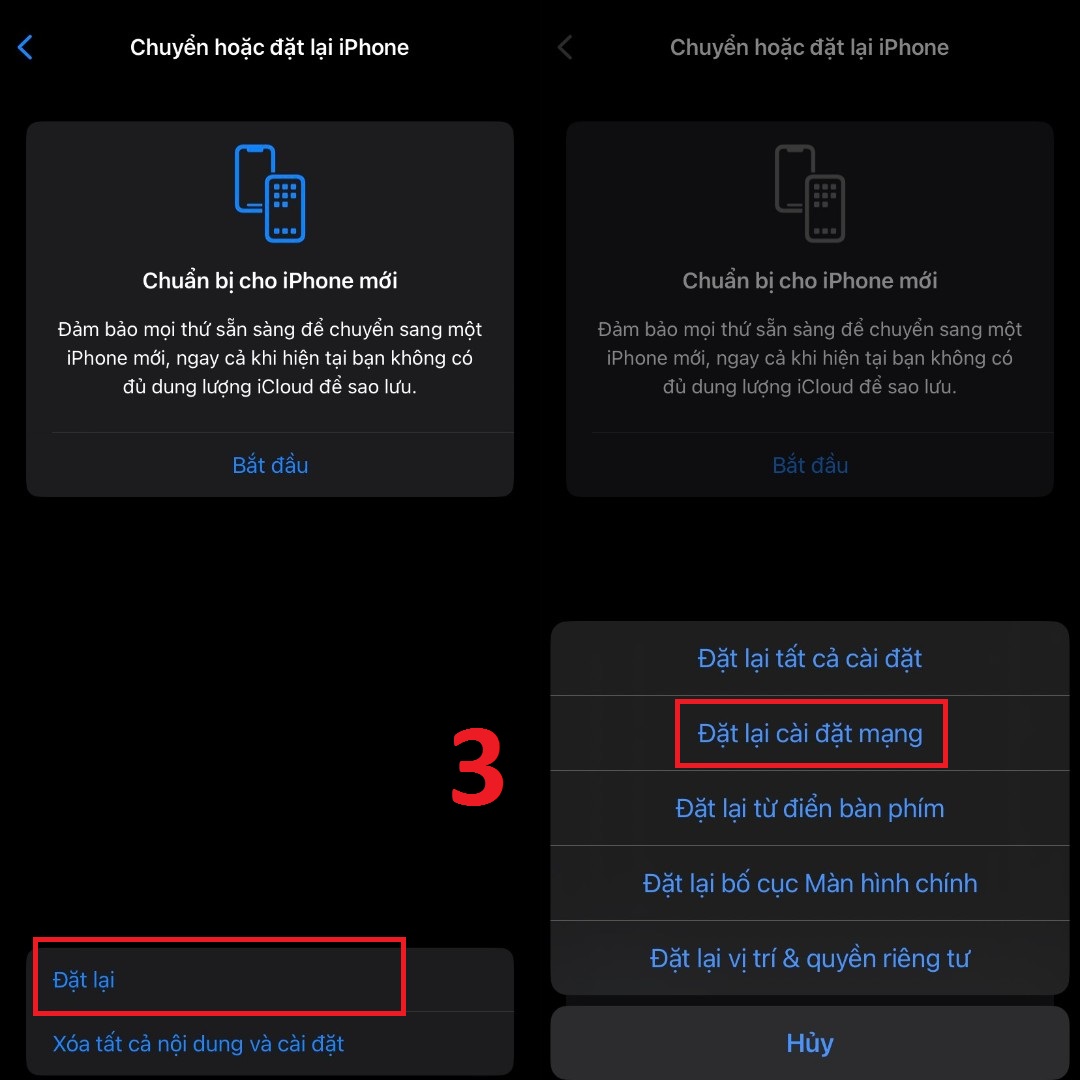
Bước 4: Nhập mật mã của iPhone
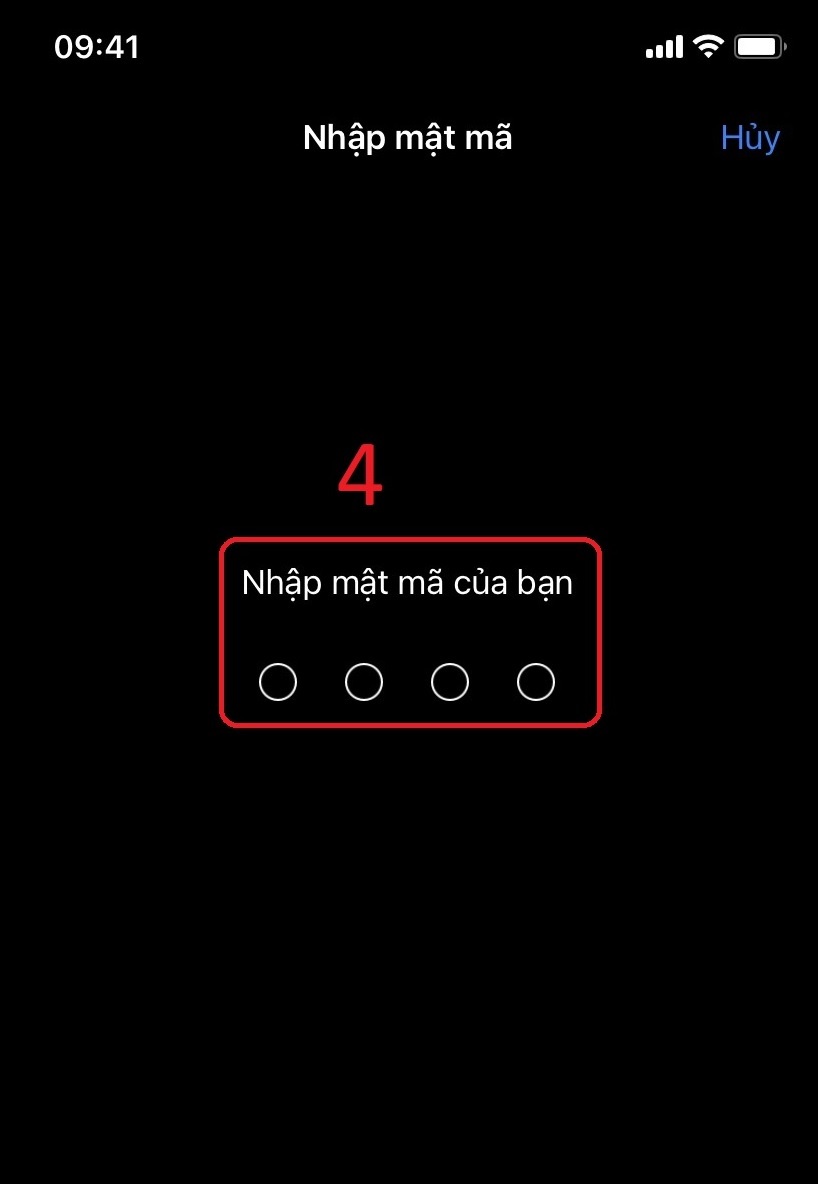
Bước 5: Khi iPhone khởi động lại, eSIM của bạn sẽ được sao lưu và chạy lại như bình thường trên iPhone của bạn.
- Cách 3: Liên hệ với nhà cung cấp dịch vụ của bạn
Hãy đến cửa hàng ủy quyền gần nhất của bên cung cấp dịch vụ để khắc phục lỗi eSIM trên iPhone mà bạn đang gặp phải.
Trên đây là toàn bộ cách khắc phục lỗi eSIM trên iPhone mà Gohub đã tổng hợp. Chúc bạn thực hiện thành công! Theo dõi Gohub để thường xuyên cập nhật những thông tin hữu ích về SIM và eSIM bạn nhé!

